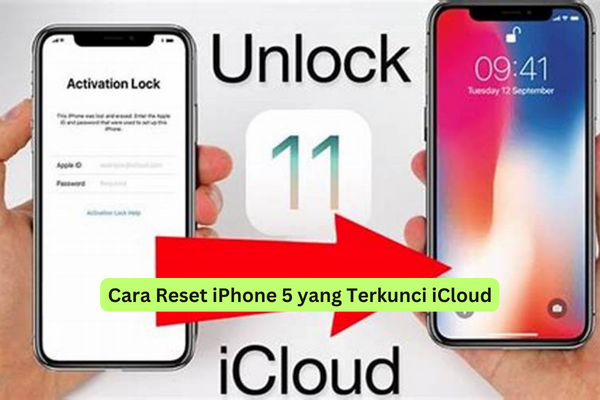Bagaimana iPhone 5 Terkunci iCloud?
Sebelum membahas cara reset iPhone 5 yang terkunci iCloud, penting untuk mengetahui bagaimana iPhone 5 bisa terkunci iCloud. Salah satu cara adalah dengan mengaktifkan fitur Find My iPhone atau temukan iPhone pada perangkat Anda. Fitur ini memungkinkan Anda untuk melacak lokasi iPhone Anda jika hilang atau dicuri. Namun, fitur Temukan iPhone juga membuat iPhone Anda terkunci jika akun iCloud yang terdaftar di perangkat tidak dapat diakses atau diganti. Hal ini terjadi ketika Anda membeli iPhone second-hand yang belum direset atau jika Anda lupa password akun iCloud Anda.
Bagaimana Cara Reset iPhone 5 yang Terkunci iCloud?
Ada beberapa cara untuk reset iPhone 5 yang terkunci iCloud, tergantung pada kondisi perangkat Anda. Berikut ini adalah beberapa metode yang dapat Anda coba.
Metode 1: Reset iPhone 5 melalui iTunes
Metode pertama adalah dengan mereset iPhone 5 melalui iTunes. Pertama-tama, pastikan Anda memiliki akses ke komputer yang telah terinstal iTunes terbaru. Setelah itu, ikuti langkah-langkah berikut ini
1. Sambungkan iPhone 5 Anda ke komputer menggunakan kabel USB.
2. Buka iTunes dan tunggu perangkat Anda terdeteksi.
3. Klik ikon iPhone di pojok kiri atas layar.
4. Klik tab Summary di sisi kiri layar.
5. Klik tombol Restore iPhone di bagian kanan layar.
6. Konfirmasi tindakan reset dengan mengklik tombol Restore pada jendela pop-up.
Catatan: Metode ini hanya berlaku jika iPhone 5 Anda sudah disinkronkan dengan iTunes sebelumnya. Jika belum, Anda harus memasukkan password iCloud yang terkunci sebelum melakukan reset.
Metode 2: Reset iPhone 5 melalui Mode Recovery
Jika iPhone 5 Anda tidak dapat terhubung dengan iTunes atau tidak pernah disinkronkan sebelumnya, Anda bisa mencoba metode reset melalui mode recovery. Berikut ini langkah-langkahnya
1. Pastikan iPhone 5 Anda terhubung ke komputer melalui kabel USB.
2. Matikan iPhone 5 Anda dengan menekan tombol Sleep/Wake dan tahan tombol tersebut hingga muncul slider untuk mematikan perangkat.
3. Geser slider ke kanan untuk mematikan iPhone 5 Anda.
4. Tekan dan tahan tombol Home pada iPhone 5 Anda.
5. Sambungkan kabel USB ke perangkat tetapi jangan lepaskan tombol Home.
6. Setelah iPhone 5 Anda terdeteksi oleh komputer, iTunes akan memberi tahu bahwa iPhone 5 dalam mode recovery.
7. Klik tombol Restore iPhone pada jendela pop-up dan tunggu proses reset selesai.
Metode 3: Reset iPhone 5 melalui DFU Mode
Jika metode recovery tidak berhasil, Anda bisa mencoba metode reset melalui DFU (Device Firmware Update) mode. Namun, perlu diingat bahwa metode ini cukup rumit dan bisa merusak perangkat jika tidak dilakukan dengan benar. Jadi, pastikan Anda mengikuti langkah-langkah dengan teliti sebelum mencobanya.
1. Pastikan iPhone 5 Anda terhubung ke komputer melalui kabel USB.
2. Matikan iPhone 5 Anda dengan menekan tombol Sleep/Wake dan tahan tombol tersebut hingga muncul slider untuk mematikan perangkat.
3. Geser slider ke kanan untuk mematikan iPhone 5 Anda.
4. Tekan dan tahan tombol Home pada iPhone 5 Anda.
5. Sambungkan kabel USB ke perangkat tetapi jangan lepaskan tombol Home.
6. Setelah layar iPhone 5 menjadi hitam, lepaskan tombol Sleep/Wake tetapi tetap tahan tombol Home.
7. Jika iTunes memberikan notifikasi bahwa iPhone 5 Anda terdeteksi dalam mode recovery, lepaskan tombol Home. Jika tidak, ulangi langkah-langkah di atas dan pastikan Anda sudah melepaskan tombol Sleep/Wake dengan benar.
8. Klik tombol Restore iPhone pada jendela pop-up dan tunggu proses reset selesai.
Kesimpulan
Reset iPhone 5 yang terkunci iCloud bisa menjadi tugas yang sulit, terutama jika Anda tidak memiliki akses ke password iCloud yang terkunci. Namun, dengan mengikuti salah satu metode reset di atas, Anda bisa mengatasi masalah ini dengan mudah. Pastikan Anda mengikuti langkah-langkah secara teliti, terutama jika Anda mencoba metode reset melalui DFU mode yang cukup rumit. Jika tidak yakin, sebaiknya minta bantuan dari ahli atau teknisi iPhone untuk menghindari kerusakan lebih lanjut.
Semoga bermanfaat.
 riotallo.com Situs Informasi Berita Online
riotallo.com Situs Informasi Berita Online